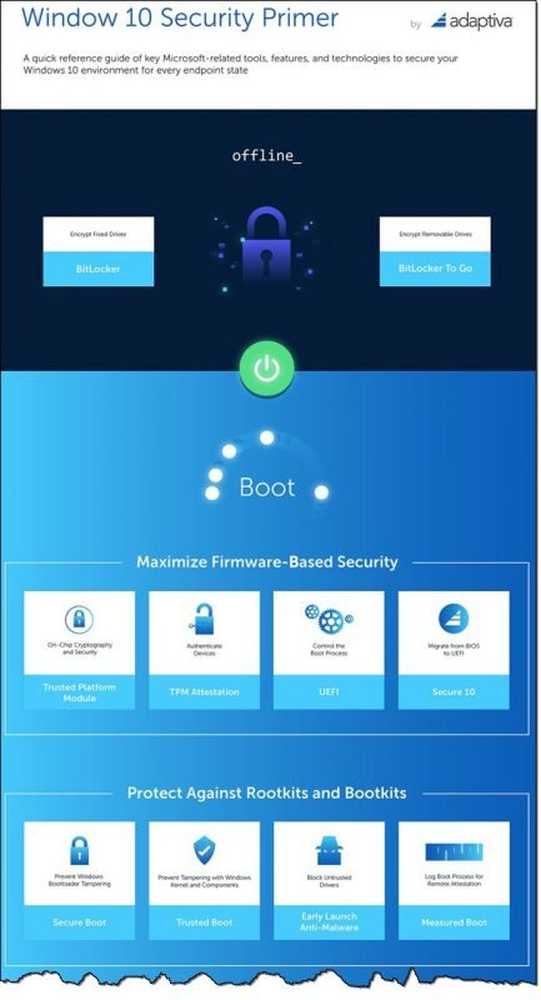Infrarot unter Windows 10
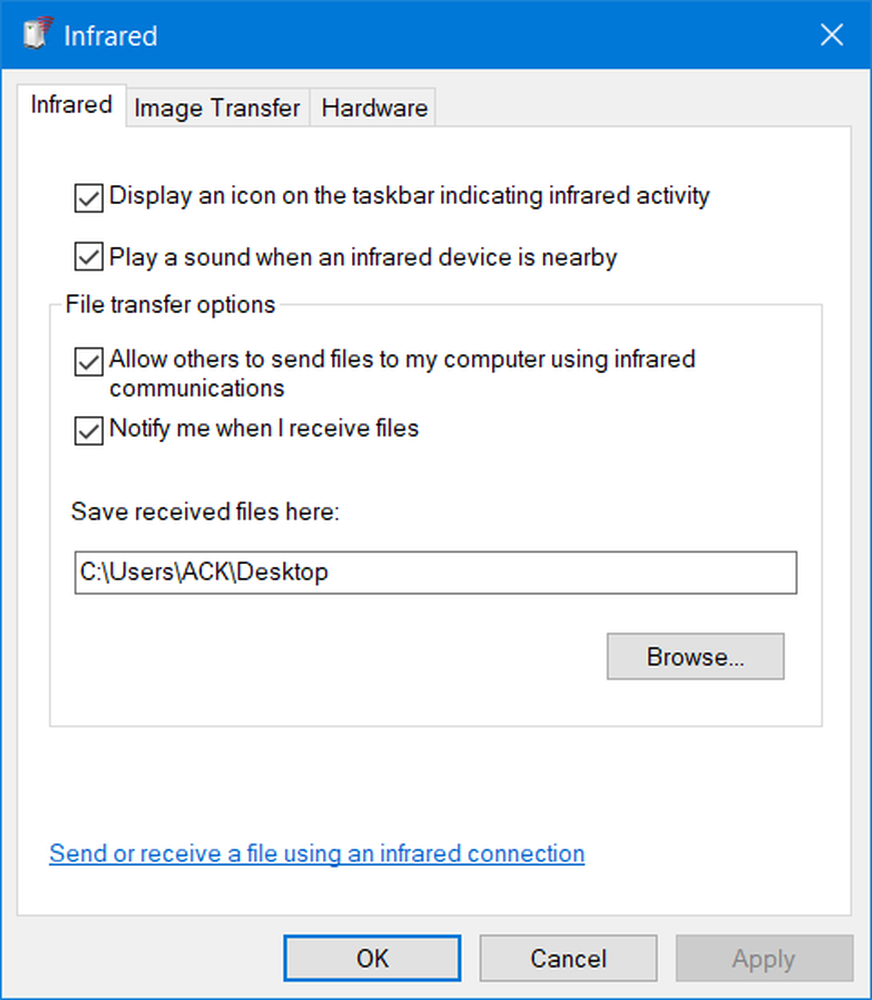
Es gibt scheinbar mehrere Leute, die im Internet suchen Infrarot Unterstützung auf Windows 10, aber das scheint wenig zu sein. Dieser Beitrag soll etwas Licht auf das Thema werfen.
Bei früheren Laptops wurde die Infrarot-Wireless-Technologie verwendet, um eine Verbindung zu Peripheriegeräten wie Kameras, Smartphones usw. herzustellen. Die neueren Laptops und Mobilgeräte verwenden jedoch die Bluetooth Wireless-Technologie.
Windows 7 Benutzer können sich bewusst sein, dass Sie zum Überprüfen, ob Ihr Computer Infrarot unterstützt, den Geräte-Manager öffnen, Infrarot erweitern und prüfen müssen, ob dort Geräte aufgeführt sind.

Wenn Sie mit der rechten Maustaste auf das Infrarotgerät klicken, können Sie es aktivieren oder deaktivieren.
Im Windows 10, Die Dinge haben sich ein bisschen geändert. Ursprünglich wurde der Infrarot-IrDA-Stack von Windows 10 entfernt, und mehrere Personen berichteten über Microsoft Answers, dass die Installation der USB-IrDA-Adaptertreiber fehlgeschlagen ist!
Ein Posting auf Technet hatte gesagt:
Infrarot-IrDA-Stack wird von Windows 10 entfernt. In der Vergangenheit verwenden viele Hersteller den in Windows implementierten IrDA-Stack. In früheren Windows-Systemen benötigen USB-Infrarotempfänger keine eigenen Treiber oder einen IrDA-Stack. Es funktioniert einfach. Wenn Microsoft nun den IrDA-Stack in Windows 10 RTM entfernt hat, sind alle USB-Infrarotempfänger / -geräte gemauert. Nur wenn ein Anbieter bereits einen eigenen IrDA-Stack implementiert hat und Windows 10-kompatible Software bereitstellt, funktionieren die Infrarotempfänger / -geräte möglicherweise.
Infrarot unter Windows 10
Wenn Sie nun die Windows 10-Systemsteuerung öffnen, wird das Infrarot-Applet angezeigt.

In Windows 10 Version 1511 kommunizieren IrDA-Geräte nicht. Dieses Problem tritt auf, obwohl IrDA-Netzwerkgeräte im Geräte-Manager angezeigt werden und der IrDA-Treiber installiert zu sein scheint. Es gibt keinen Hinweis darauf, dass das Gerät außer der fehlenden IrDA-Kommunikation nicht funktioniert. Dieses Problem tritt auf, weil Windows 10 über ein aktualisiertes Netzwerkbindungsmodul (NetSetup) verfügt, das die IrDA-Netzwerkbindung nicht ordnungsgemäß verarbeitet. Obwohl das Gerät erkannt, ein Treiber installiert und das Gerät gestartet wird, kann das System nicht mithilfe des IrDA-Geräts kommunizieren, da das Netzwerkprotokoll nicht an den Treiber gebunden ist. Nach der Installation des kumulativen Updates müssen Sie mehrere Befehle ausführen und den Computer neu starten, um das IrDA-Protokoll zu binden und die IrDA-Dienste zu aktivieren.
Sie müssen möglicherweise auch das BIOS aufrufen, um zu prüfen, ob das Infrarotgerät aktiviert ist - im IrDA- oder Fast-IrDA-Modus.
Sobald Sie es aktiviert haben, können Sie das verwenden Infrarot Funktion, um Dateien und Bilder von Ihrem unterstützten Gerät an Ihr Gerät zu senden Windows 10 Computer.
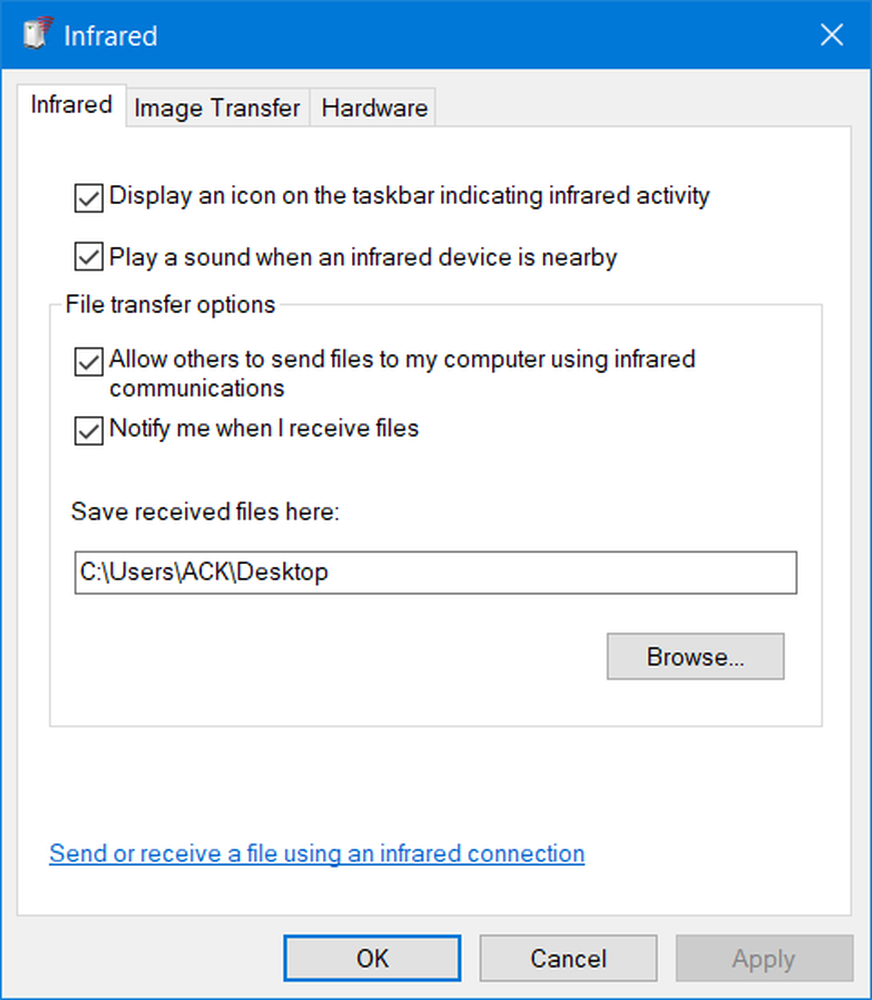
Sie können auch zulassen, dass Ihre Digitalkamera Infrarotdaten verwendet, um Bilder auf Ihren Computer zu übertragen.

Hoffe das hilft auf eine kleine Weise.
Falls Sie noch etwas zu diesem Thema wissen oder etwas hier bearbeitet werden muss, fügen Sie bitte den Kommentarabschnitt unten hinzu.
Lesen Sie weiter: Aktivieren und Verwenden von Bluetooth in Windows 10.